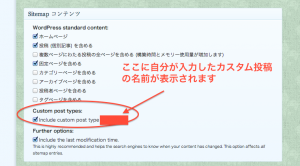WordPressの「カスタム投稿タイプ」を使ってみました。
最初は、一般の記事でカテゴリ分けすれば十分じゃないか?と思っていましたが、記事が増えてくるとなかなか思うように記事が管理できずに、カスタム投稿を使うことにしてみました。
カスタム投稿はこんなに便利
ブログをどんどん書いていくと、カテゴリーごとに記事の管理をしたいと思ったことないですか?
例えば、ゲームの記事をつくるときにも、PSP,3DS,Wiiとカテゴリを作っていたとして、
PSPの記事だけ一覧で見れたらな〜とか、3DSのページだけは、こうやって表示したい!とかたまに思います。
そういう時に、カスタム投稿を使いましょう。
カスタム投稿タイプを追加してみよう
代表的な作成方法には、2タイプあります。
1.プラグインを使う方法
2.function.php に追加する方法
1.プラグインについては、Custom Post Type UI というプラグインが代表的なものがあります。
使い方は、カスタム投稿タイプ 簡単利用 プラグイン Custom Post Type UIというサイトが参考になると思います。
2.function.phpに追加する方法もとても簡単。
例えば、PSPという名前でカスタム投稿追加する場合には、下記のようにコードを埋め込みます。
[html]/ カスタム投稿タイプ /
add_action( ‘init’, ‘create_post_type’ );
function create_post_type() {
register_post_type( ‘PSP‘,
array(
‘labels’ => array(
‘name’ => ( ‘PSP‘ ),
‘singular_name’ => ( ‘PSP‘ )
),
‘public’ => true,
‘menu_position’ => 5,
/ ここから /
‘supports’ => array(‘title’,’editor’,’thumbnail’,
‘custom-fields’,’excerpt’,’author’,’trackbacks’,
‘comments’,’revisions’,’page-attributes’),
/ ここまで /[/html]
私は、直接function.phpに入力する方法をとっています。
sitemapの修正も忘れずに
カスタム投稿は、そのままだとサイトマップに反映されませんので、忘れずに修正しておきます。
プラグインで、Google XML Sitemapsを使っている方は設定画面より修正ができます。